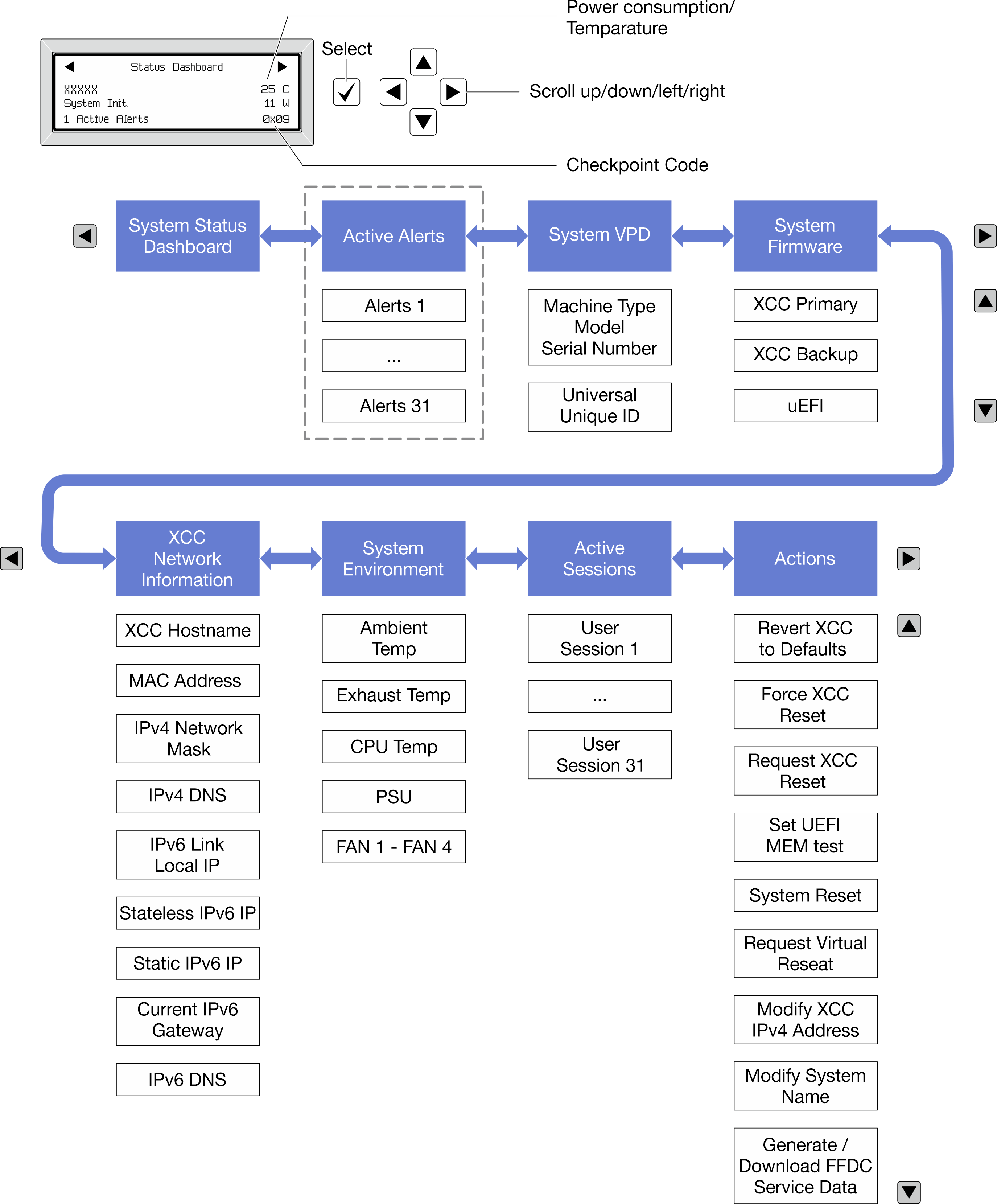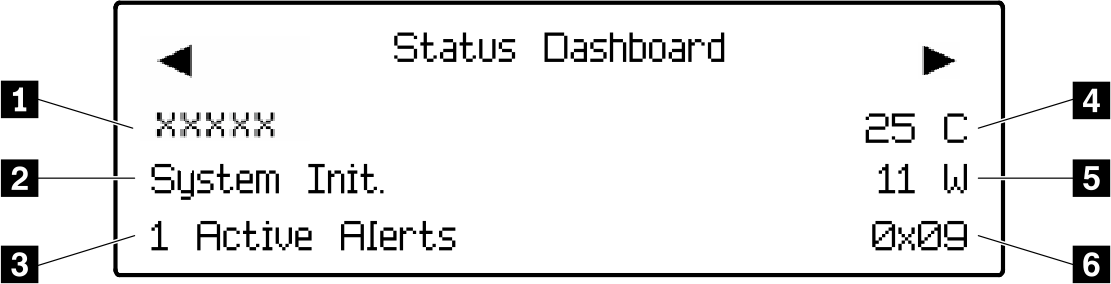Integrierte Diagnoseanzeige
Die integrierte Diagnoseanzeige an der Vorderseite des Servers ermöglicht einen schnellen Zugriff auf Systeminformationen wie Fehler, Systemstatus, Firmware, Netzwerk sowie Diagnoseinformationen.
Position der Diagnoseanzeige
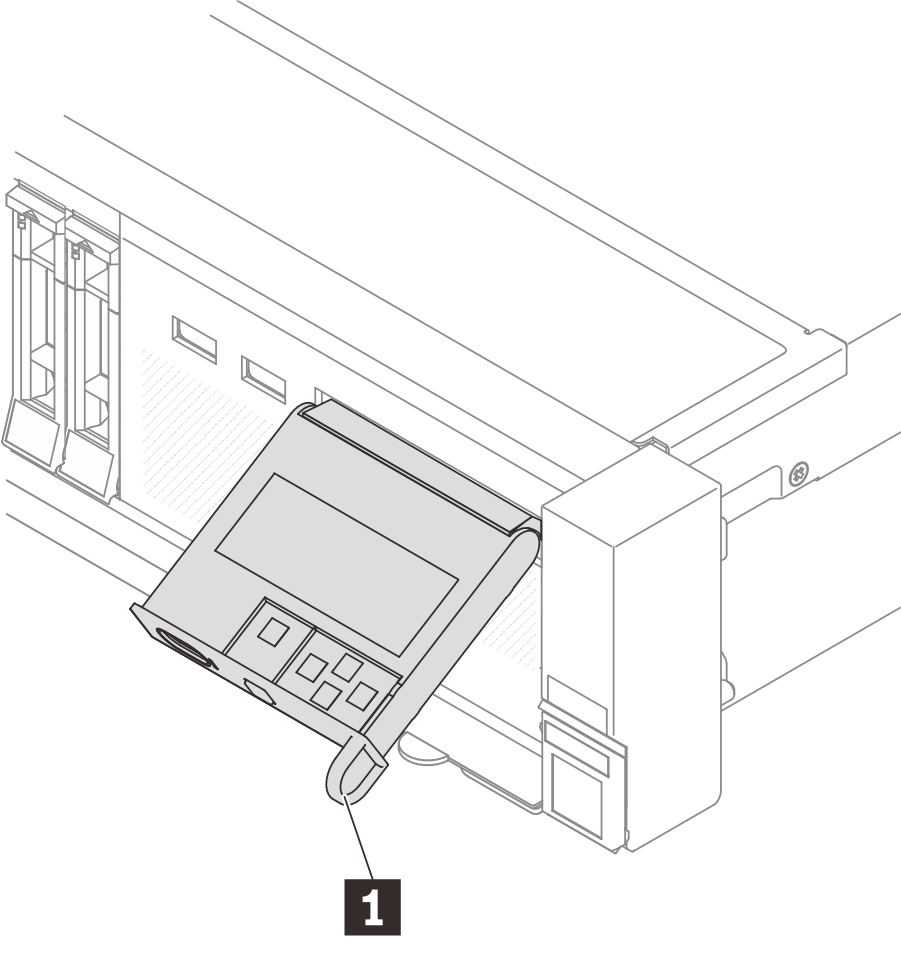 | 1 Der Griff, an dem die Anzeige herausgezogen und in den Server eingesetzt werden kann. Anmerkung
|
Übersicht der Diagnoseanzeige
Das Diagnosegerät bietet eine LCD-Anzeige und fünf Navigationstasten.
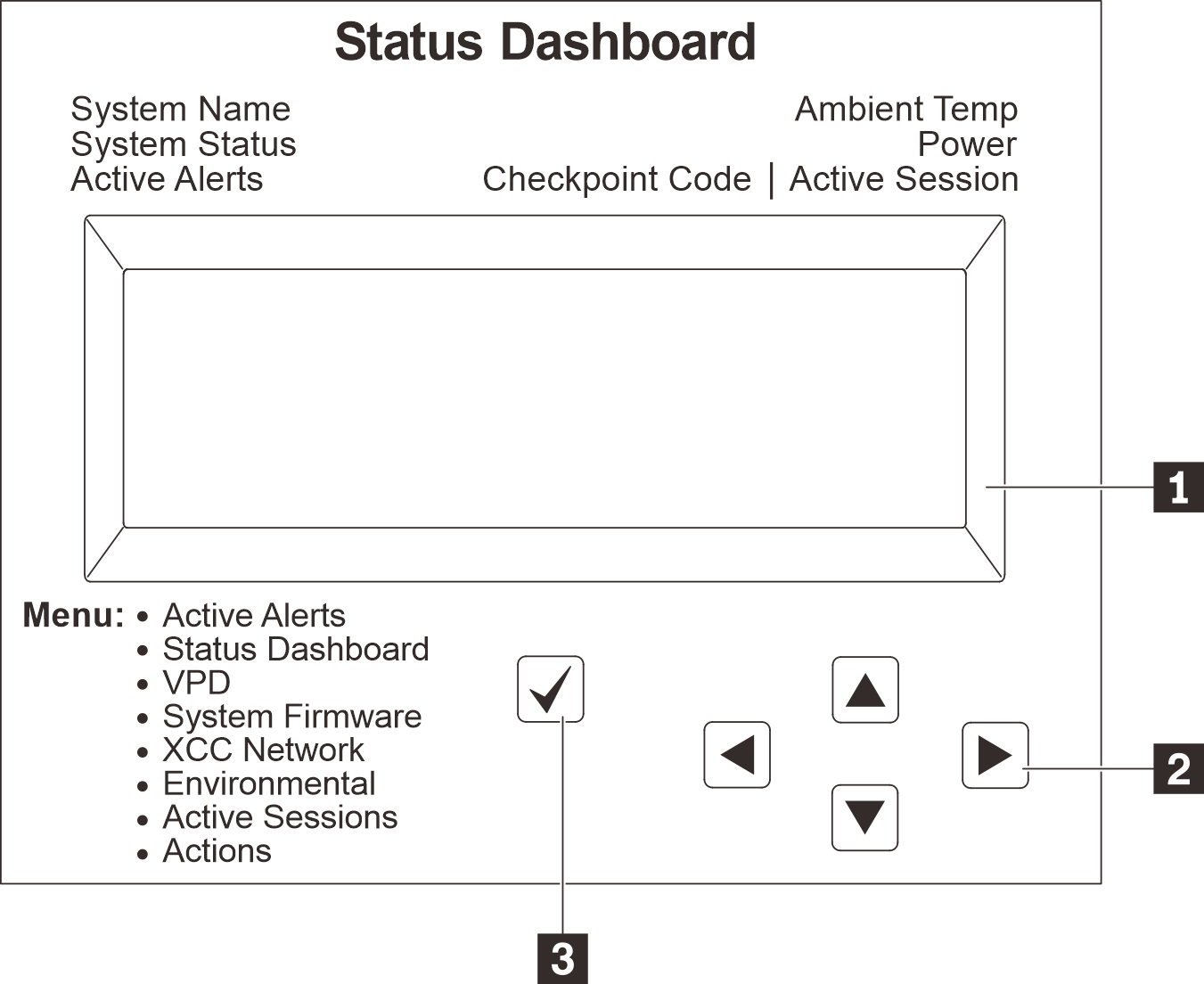 | 1 LCD-Anzeige |
| 2 Bildlauftasten (aufwärts/abwärts/links/rechts) Drücken Sie die Bildlauftasten, um zu den Systeminformationen zu navigieren. | |
| 3 Auswahltaste Drücken Sie die Auswahltaste, um eine Option im Menü auszuwählen. |
Flussdiagramm der Optionen
Die LCD-Anzeige zeigt verschiedene Systeminformationen an. Navigieren Sie mit den Bildlauftasten durch die Optionen.
Je nach Modell können sich die Optionen und Einträge auf der LCD-Anzeige unterscheiden.